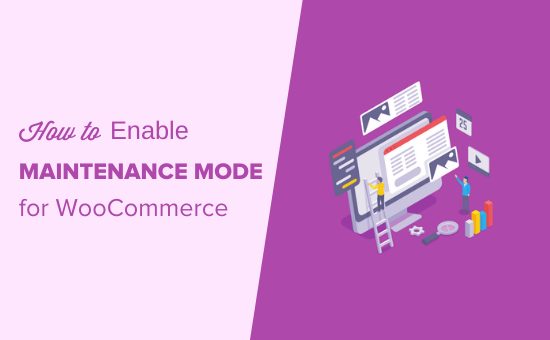Chào mừng quý bạn và các vị đã quay trở lại với CunghocWP, tôi là tiendatdinh ^^~
Dạo gần đây, có một số độc giả hỏi chúng tôi rằng liệu có thể bảo trì cửa hàng WooCommerce mà không làm ảnh hưởng đến các tính năng khác của website hay không?
Tin tốt là chúng ta có thể làm điều đó, không những thế, nó còn rất dễ thực hiện.
Ở bài viết này, chúng tôi sẽ chỉ cho bạn làm như thế nào để bật tính năng bảo trì WooCommerce. Bạn sẽ có tùy chọn chỉ giới hạn một số tính năng cần bảo trì hoặc bảo trì toàn bộ website của mình.
Tại sao và khi nào bạn cần kích hoạt bảo trì WooCommerce?
Có vài lý do khiến bán muốn bảo trì tính năng bán hàng WooCommerce của mình chứ không phải là toàn bộ website.
- Cửa hàng của bạn đang xây dựng và chưa được ra mắt chính thức. Đây chính là lúc bạn cần bảo trì tính năng này, bạn sẽ cần thiết lập trước 1 website để Google index trong khi vẫn đang chỉnh sửa website của mình.
- Cửa hàng của bạn gặp lỗi. Nếu có vấn đề, để nhanh chóng bảo trì cửa hàng mà không làm ảnh hưởng đến thứ hạng website trên Google, bạn có thể sử dụng nó.
- Bạn đang thêm vài thứ vào cửa hàng trực tuyến của bạn nhưng muốn kiểm tra xem nó có hoạt động đúng hay không trước khi cho người dùng có thể thực hiện nó? Vâng, đây cũng chính là lúc bạn làm điều đó.
Đặt cửa hàng WooCommerce trong chế độ bảo trì sẽ giúp cải thiện trải nghiệm của người dùng và điều này cũng tránh việc người dùng rời đi trong quá trình bạn hoàn thiện website của mình.
Đây chính là điều chúng tôi muốn nói đến, hãy xem làm như thế nào để bật tính năng bảo trì cửa hàng WooCommerce trong khi các tính năng khác trên website của bạn vẫn hoạt động mượt mà bằng bài viết dưới đây nhé.
Mẹo: Nếu bạn muốn ẩn toàn bộ website với khách truy cập, hãy xem bài viết cách đặt website WordPress của bạn ở chế độ bảo trì của chúng tôi để biết cách thực hiện.
Video hướng dẫn
Nếu không thích xem video hướng dẫn hoặc do cá mập lại phập cáp quang nhà bạn, bạn có thể xem bài viết dưới đây của CunghocWP nha ^^
Kích hoạt chế độ bảo trì cho WooCommerce
Đầu tiên bạn cần cài đặt và kích hoạt plugin SeedProd. Nếu chưa biết cách cài đặt và kích hoạt, hãy xem bài viết của chúng tôi về cách cài đặt plugin WordPres.
Sau khi kích hoạt, bạn sẽ cần License Key để sử dụng. Hãy truy cập Setting > Coming Soon Pro và nhấp vào tab “License”:
Bây giờ bạn đã sẵn sàng.
Tạo chế độ bảo trì hoặc trang sắp ra mắt
Để thiết kế trang thông báo, bạn hãy truy cập Setting>SeedProd Coming Soon Page Pro và nhấn vào nút “Edit Coming Soon/ Maintenance page”.
Tại trang tiếp theo, bạn sẽ thấy các mẫu lựa chọn cho việc bảo trì, bạn có thể lựa chọn mẫu nào đó mà bạn thích.
Hơn thế, bạn cũng có thể chuyển một chủ đề mẫu khác bất cứ khi nào mà không làm thay đổi những gì bạn đã thực hiện trên trang bảo trì của mình.
Khi đã chọn một chủ đề mẫu, trang thông báo sẽ tự động được tạo, với tiêu đề Coming Soon. Chúng tôi sẽ sử dụng chủ đề bảo trì “Party Confetti Celemony” ở bài viết này.
Để thay đổi văn bản, bạn chỉ cần nhấp vào tab Content ở bên trái và bạn sẽ thấy mục chỉnh sửa văn bản.
Bạn cũng có thể thay đổi thứ tự các phần hiển thị bằng cách di chuyển chúng trong mục “Sections Order”.
Nếu cần thêm 1 số phần bổ xung vô trang bảo trì, bạn chỉ cần đóng tab “content” rồi mở tab cho phần mới mà bạn muốn thêm.
Tại đây, chúng tôi sẽ thêm đồng hồ đếm ngược vào trang này, đây là cách tuyệt vời để thông báo rằng cửa hàng của bạn sắp ra mắt.
Mẹo: Nếu muốn tự động khởi động website khi đồng hồ đếm ngược về 0, bạn chỉ cần bật “Auto Launch” trong mục cài đặt đồng hồ đếm ngược.
Trang bảo trì bạn tạo có thể hoạt động như 1 Landing Page, cho phép bạn xây dựng danh sách Email tiềm năng ngay lập tức.
Khi đã hài lòng với giao diện, hãy bấm “Save” ở đầu trang.
Bật Chế độ bảo trì hoặc sắp ra mắt cho Cửa hàng của bạn
Bây giờ, bạn đã tạo 1 trang bảo trì, hãy tiếp tục nào.
Trong bảng điều khiển quản trị WordPress của bạn, hãy đi tới Setting > Coming Soon Pro.
Trong mục “Status” hãy chọn “Enable Coming Soon Mode’” hoặc “Enable Maintenance Mode”.
Mặc dù 2 thuật ngữ này hay được thay thế nhau khi sử dụng, nhưng ý nghĩa của chúng hoàn toàn khác nhau.
Chế độ Coming Soon Mode
Nếu bạn chưa ra mắt cửa hàng trực tuyến, bạn nên chọn “Coming Soon Mode”. Chế độ này cho phép trang của bạn được Google lập sitemap mà không cần cho phép khách hàng truy cập.
Chế độ Coming Soon Mode dành cho các website đang được xây dựng.
Chế độ Maintenance Mode
Nếu cửa hàng của bạn thực sự ngừng hoạt động để bảo trì, bạn nên chọn “Maintenance Mode”. Ví dụ bạn đang cài đặt plugin và điều đó gây ra lỗi, bạn cần phải tạm đóng website của mình để sửa chữa chẳng hạn.
Chế độ Maintenance Mode thông báo cho các công cụ tìm kiếm rằng: À, thì ra website của bạn đang tạm dừng hoạt động, mã tạm dừng sẽ là 503.
Khi đã chọn chế độ phù hợp, bạn cần đảm bảo rằng cửa hàng của bạn sắp được đưa vào chế độ bảo trì chứ không phải là toàn bộ website.
Để làm điều đó, hãy xuống “Advanced Setting” và nhấp vào “Include URLs”.
Trong hộp nhập văn bản, hãy điền các URL của cửa hàng WooCommere của bạn. Bạn muốn tất cả các tính năng của cửa hàng thì hãy điền những URL sau (lưu ý, nếu bạn thay đổi URL thì cần sửa lại phù hợp, đừng quên thay thế example.com bằng tên miền của website):riêng bạn.)
https://example.com/shop
https://example.com/cart
https://example.com/checkout
https://example.com/my-account
Nếu cửa hàng của bạn có sản phẩm, thì bạn cũng cần thêm các URL này:
https://example.com/product/*
https://example.com/product-c
Ab / * https://example.com/product-tag/*
Dấu hoa thị ở cuối mỗi URL đó là ký tự đại diện. Điều đó có nghĩa là SeedProd sẽ bao gồm tất cả các URL khớp với mẫu trước dấu hoa thị.
Khi bạn đã hoàn thành việc này, hãy nhấp vào nút “Save All Changes”.
Kiểm tra cửa hàng của bạn ở chế độ bảo trì
Khi hoàn tất, chúng tôi khuyên bạn nên kiểm tra lại cửa hàng. Hãy mở website của bạn ở chế độ ẩn danh nơi bạn chưa đăng nhập. Bạn sẽ thấy trang sẽ được bảo trì chứ không phải là 1 cửa hàng trực tuyến thông thường.
Đừng quên kiểm tra lại các tính năng mà bạn không thêm vào mục bảo trì để đảm bảo chúng hoạt động ổn định nhé.
Ok, giờ bạn có thể đăng nhập và làm việc trên website của mình mà không lo lắng những khách truy cập có khả năng nhìn thấy 1 thứ gì đó bị hỏng hay sử dụng các tính năng bạn đang thử nghiệm rồi.
Hy vọng với bài viết này, bạn có thể biết cách bật bảo trì 1 tính năng nhất định cho website WordPress của mình. Bạn cũng có thể muốn xem qua danh sách các plugin WooCommerce tốt nhất của chúng tôi và hướng dẫn SEO WooCommerce hoàn chỉnh với các bước đơn giản cho người mới bắt đầu.
Nếu thích bài viết này, hãy đăng ký Kênh YouTube của chúng tôi để xem video hướng dẫn nhé. Bạn cũng có thể tìm thấy chúng tôi trên Twitter và Facebook để cập nhật các thông tin mới nhất từ CunghocWP.
Chúc các bạn thành công!